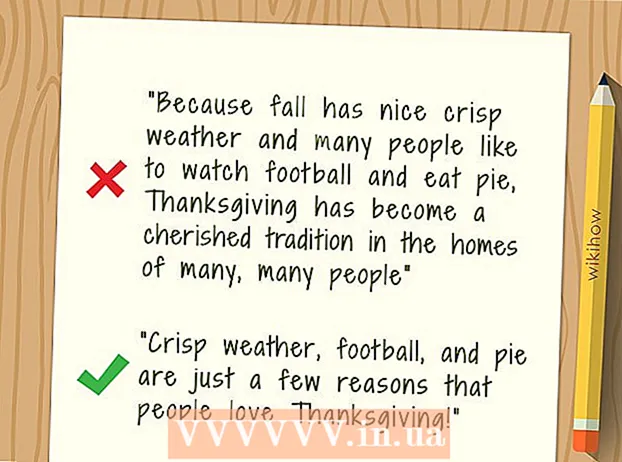লেখক:
John Stephens
সৃষ্টির তারিখ:
28 জানুয়ারি 2021
আপডেটের তারিখ:
29 জুন 2024

কন্টেন্ট
আপনি যদি অ্যান্ড্রয়েডে হোয়াটসঅ্যাপ ব্যবহার করে থাকেন তবে লক্ষ্য করবেন যে চ্যাটগুলি থেকে নির্দিষ্ট ভিডিওগুলি সংরক্ষণ করার কোনও উপায় নেই।কারণ আপনি অ্যাপে হোয়াটসঅ্যাপ ভিডিও না দেখলে হোয়াটসঅ্যাপ স্বয়ংক্রিয়ভাবে ডিফল্টরূপে আপনার ফোনের ফটো লাইব্রেরিতে ভিডিওগুলি সংরক্ষণ করে গ্যালারী (গ্রন্থাগার) বা ফটো (চিত্র), আপনি এই বৈশিষ্ট্যটি অক্ষম করে থাকতে পারেন। এই উইকিও আপনাকে কীভাবে হোয়াটসঅ্যাপে প্রাপ্ত ভিডিওটি অ্যান্ড্রয়েড গ্যালারী অ্যাপে ডাউনলোড করা হয়েছে তা নিশ্চিত করতে শেখায়।
পদক্ষেপ
ভিডিওটি আপনার ফোন বা ট্যাবলেটে ডাউনলোড করা হয়েছে কিনা তা পরীক্ষা করে দেখুন। আপনি অ্যান্ড্রয়েড ফটো গ্যালারী অ্যাপ্লিকেশনটিতে প্রাপ্ত চিত্র এবং ভিডিওগুলি স্বয়ংক্রিয়ভাবে সংরক্ষণ করার জন্য হোয়াটসঅ্যাপ সেট আপ করা হয়েছে। আপনার অ্যান্ড্রয়েড ডিভাইসে ফটো / ভিডিও দেখতে আপনি যে অ্যাপটি ব্যবহার করেন তা খুলুন, তারপরে ফোল্ডারটি নির্বাচন করুন হোয়াটসঅ্যাপ। আপনি যদি সেটিংস পরিবর্তন না করেন তবে ভিডিওটি এখানে প্রদর্শিত হবে।
- ভিডিওটি আপনার ডিভাইসের গ্যালারী অ্যাপে না থাকলে এই পদ্ধতিটি চালিয়ে যান।

খোলা হোয়াটসঅ্যাপ সংলাপ বুদ্বুদ এবং ফোন রিসিভার সহ সবুজ অ্যাপ্লিকেশন, সাধারণত অ্যাপ্লিকেশন ড্রয়ারে।
মেনুতে ক্লিক করুন ⋮. থ্রি-ডট আইকনযুক্ত এই বোতামটি হোয়াটসঅ্যাপের উপরের ডানদিকে রয়েছে।

ক্লিক সেটিংস (সেটিংস) মেনুতে।
ক্লিক ডেটা এবং স্টোরেজ ব্যবহার (ডেটা এবং স্টোরেজ ব্যবহার)।

স্বয়ংক্রিয় মিডিয়া ডাউনলোড সেটিংস নির্বাচন করুন। ফটো এবং ভিডিওগুলি যখন অ্যান্ড্রয়েডে ডাউনলোড করা হবে তখন চয়ন করতে "মিডিয়া অটো-ডাউনলোড" শিরোনামের অধীনে তিনটি বিকল্পের একটি নির্বাচন করুন।- আপনি যদি প্রচুর মোবাইল ডেটা ব্যয় করতে উদ্বিগ্ন হন তবে চয়ন করুন যখন Wi-Fi এ সংযুক্ত থাকে (যখন Wi-Fi এর সাথে সংযুক্ত থাকে) এবং সমস্ত মিডিয়া (সমস্ত মাল্টিমিডিয়া) তাহলে বেছে নাও মিডিয়া নেই (কোনও মাল্টিমিডিয়া নেই) ফটো (চিত্র) অন্য দুটি বিকল্পের জন্য।
আগের মেনুতে ফিরে যেতে পিছনে বোতামটি ক্লিক করুন।
ক্লিক আড্ডা (চ্যাট)
"গ্যালারীটিতে মিডিয়া দেখান" লাইনের পাশের বাক্সটি চেক করুন। এই বিকল্পটি "মিডিয়া দৃশ্যমানতা" শিরোনামের নীচে। এটি নিশ্চিত করে যে আপনি নিজের গ্যালারীটিতে ভিডিওগুলি খুঁজে পেতে পারেন এবং ভবিষ্যতের সমস্ত ভিডিওগুলি আপনার ডিভাইসের ফটো গ্যালারী অ্যাপ্লিকেশনটিতেও দৃশ্যমান হবে।
ভিডিওগুলিকে নির্দিষ্ট চ্যাট থেকে গ্যালারী (tsচ্ছিক) প্রদর্শিত হতে আটকাতে হবে। যদি আপনার চ্যাটগুলির মধ্যে একটি আপনার ডিভাইসে অনেক বেশি ফটো এবং ভিডিও ডাউনলোড করে থাকে তবে আপনি চ্যাটের জন্য এই বৈশিষ্ট্যটি বন্ধ করতে এই পদক্ষেপগুলি অনুসরণ করতে পারেন:
- একটি কথোপকথন খুলুন।
- তিন-ডট মেনু আইকনটিতে আলতো চাপুন এবং নির্বাচন করুন সংযোগ দেখাও (যোগাযোগ দেখুন)।
- ক্লিক মিডিয়া দৃশ্যমানতা। অ্যাপ্লিকেশন জিজ্ঞাসা করবে আপনি এই কথোপকথন থেকে মিডিয়া গ্যালারীটিতে প্রদর্শিত হতে চান কিনা।
- পছন্দ করা না (না) এবং টিপুন ঠিক আছে নিশ্চিত করতে.